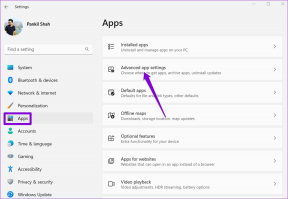Consejos útiles, conceptos básicos sobre el Centro de notificaciones de Mountain Lion
Miscelánea / / December 02, 2021

Echemos un vistazo a algunos consejos sobre cómo usarlo, configurarlo e incluso aprovechar algunas de sus funciones poco conocidas.
¿Listo? Excelente.
Acceda al centro de notificaciones más rápido
De forma predeterminada, puede acceder al Centro de notificaciones solo haciendo clic en el icono en la parte superior derecha de la pantalla.

Sin embargo, hay dos formas más de acceder a él que son camino más rápido.
El primero es habilitar un atajo de teclado para ello. Para hacerlo, abra el Panel de preferencias, haga clic en Teclado y luego seleccione el Atajos de teclado pestaña. Allí, elija Mission Control en el panel izquierdo y luego seleccione
Mostrar centro de notificaciones A la derecha. Marque su casilla de verificación, cree su propio acceso directo y listo.

De manera similar, también puede configurar el Centro de notificaciones para que se active mediante el Esquina caliente característica de su Mac. Para hacerlo, en Preferencias vaya a Escritorio y protector de pantalla y en el Protector de pantalla pestaña haga clic en el Esquinas calientes ... botón.


Allí, seleccione la esquina que desea usar y luego elija Centro de notificaciones en su menú desplegable.

Buen consejo: Si está en una MacBook, de forma predeterminada, use dos dedos para deslizar de derecha a izquierda desde el borde izquierdo del trackpad le mostrará el Centro de notificaciones.
Tuitear y publicar en Facebook desde el Centro de notificaciones
Supongamos que no desea utilizar un Gorjeo cliente para tuitear o abrir el sitio web de Facebook solo para publicar una pequeña actualización. Bueno, afortunadamente puede hacer ambas cosas desde el Centro de notificaciones con solo un clic, aunque primero tendrá que habilitar la función.
A continuación, le indicamos cómo hacerlo.
Abra el panel de Preferencias y haga clic en Correo, contactos y calendarios. En la siguiente ventana, haga clic en el “+” en la parte inferior izquierda y en las opciones de la derecha, haga clic en Facebook / Twitter.


Una vez que lo haga, ingrese su credencial para la red social y haga clic en próximo. Ahora tendrás ambas redes sociales habilitadas en el Centro de notificaciones.


Para asegurarse de que sean accesibles desde allí, vaya a Notificaciones en el panel Preferencias y asegúrese de que el Botones de compartir El icono del panel izquierdo se encuentra debajo del segmento "En el centro de notificaciones". Siéntase libre de arrastrarlo hacia arriba o hacia abajo para ajustar la posición de los botones para compartir en el Centro de notificaciones.


Ahora, cuando active el Centro de notificaciones, verá ambos botones para compartir listos para ayudarlo a compartir sus pensamientos con solo un clic.


Buen consejo: Si desea deshabilitar las notificaciones por completo durante algún tiempo (como cuando trabaja, por ejemplo), simplemente deslice el Centro de notificaciones hacia abajo para revelar el Mostrar alertas y pancartas cambiar.

Ahí lo tienes, ahora tienes un poco más de la gran herramienta que es el Centro de notificaciones en tu Mac y puedes usarla para más que solo recibir notificaciones. ¡Disfrutar!